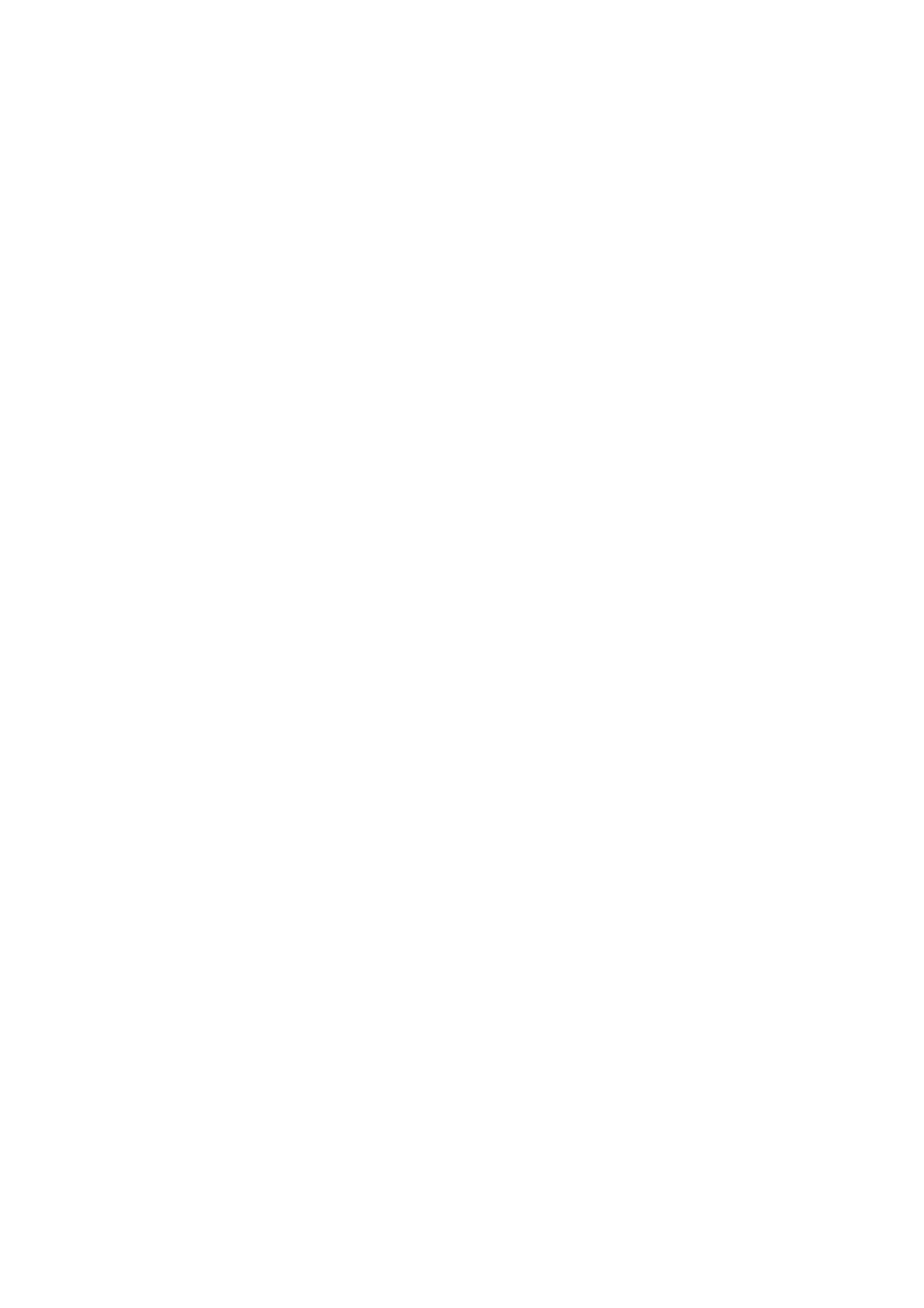Snímání
Multifunkční tiskárna WorkCentre 7120/7125
Uživatelská příručka
131
Načítání nasnímaných souborů do počítače pomocí služeb
CentreWare IS
Uložené soubory jsou při načtení zkopírovány ze složky tiskárny na pevný disk počítače.
1. Spus˙te webový prohlížeč na svém počítači.
2. Zadejte do adresové lišty webového prohlížeče adresu IP tiskárny a stiskněte klávesu Enter.
Otevře se rozhraní CentreWare IS.
Poznámka: Neznáte-li adresu IP tiskárny, postupujte podle pokynů v části Zjištění adresy IP
tiskárny na straně 50.
3. Klikněte na kartu Snímání.
4. V navigačním podokně Snímání na levé straně stránky klikněte na odkaz Složka.
5. V seznamu Složka klikněte na požadovanou složku. Pokud je potřeba, zadejte heslo a
klikněte na tlačítko Použít.
Zobrazí se stránka Seznam dokumentů ze schránky.
Poznámka: Pokud je třeba, posunutím dolů zobrazíte všechny soubory.
6. Vyberte požadovaný soubor.
7. Posunutím dolů zobrazíte možnost Načítání formátu. V rozevíracím seznamu Načítání
formátu klikněte na požadovaný formát souboru. V případě po
třeby vyberte možnosti pro
formát souboru pomocí zaškrtávacích políček a rozevíracích seznamů. Možnosti se liší
podle formátu souboru.
8. Klikněte na tlačítko Načíst.
9. Na stránce Načtení dokumentu ze schránky klikněte na odkaz k vybranému souboru.
10. Klikněte na tlačítko Uložit, vyberte požadovaná nastavení uložení a klikněte na tlačítko Uložit.
11. Pokud už není uložený soubor potřeba:
a. Vyberte požadovaný soubor.
b. Klikněte na tlačítko Vymazat, které se nachází v pravém horním rohu stránky.
c. Po zobrazení výzvy klikněte na tlačítko OK.
Další volby načtení souboru
Při načítání uloženého souboru jsou k dispozici následující možnosti:
1. Pokud chcete načíst jednostránkový či vícestránkový dokument, vyberte možnost Načíst
stranu zapnuto. Do pole Číslo strany zadejte číslo stránky.
2. Pokud chcete při použití formátu XPS přidat zobrazení náhledu miniatury, zaškrtněte políčko
Přidat miniaturu zapnuto.
3. Pokud chcete při použití formátu PDF a XPS použít vysokou kompresi MRC, zaškrtněte
políčko Vysoká komprese MRC zapnuto. V rozevíracím seznamu Kvalita vyberte
požadovanou kvalitu.
4. Vytvoření souboru PDF nebo XPS s prohledávatelným textem:
a. Vyberte položku Vyhledávatelný text zapnuto.
b. V rozevíracím seznamu Jazyk předlohy vyberte jazyk.
c. Pokud chcete použít kompresi textu, vyberte v rozevíracím seznamu Komprese textu
možnost Zapnuto.
